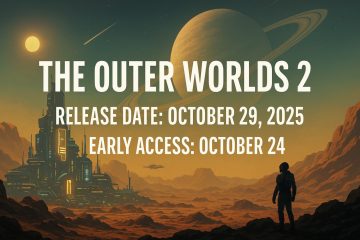Ketahui cara paling mudah untuk menukar jarak seret minimum di Windows 11 dan Windows 10 untuk mengurangkan penyerapan fail & folder yang tidak disengajakan. Secara lalai, walaupun pergerakan tetikus yang sedikit sambil menahan klik mula menyeret fail. Walaupun ini adalah bagaimana ia berfungsi, bergantung kepada resolusi monitor & tetapan DPI anda, dan tetapan tetikus, tetapan seretan lalai mungkin menyebabkan banyak penyeret yang tidak disengajakan. Sebagai contoh, walaupun anda cuba mengklik fail atau folder, ia boleh menyebabkan penyerapan secara tidak sengaja jika anda menahan butang tetikus untuk sebahagian kecil daripada milisaat terlalu lama.
Dengan meningkatkan jarak ini, anda memberitahu Windows untuk menunggu pergerakan tetikus yang lebih penting sebelum ia memulakan seretan. Ini dengan ketara mengurangkan masalah penyerapan yang tidak disengajakan.
buka “.” OK “. Klik dua kali “ dragwidth “value.Increase nilai dalam” data nilai “medan untuk meningkatkan jarak seret dan klik” OK Di Windows 11 & 10 . Untuk melakukan itu, buka menu Mula, cari” Editor Registry “, dan kemudian klik pilihan” Open “. Anda boleh menyalin dan menampal jalan di bawah di bar alamat editor pendaftaran dan tekan”Enter”.
HKEY_CURRENT_USER \ Control Panel \ Desktop
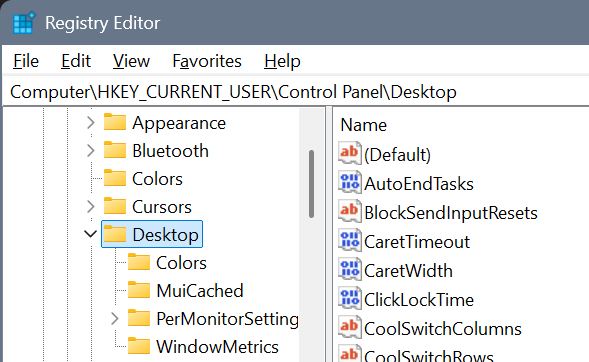 Dragheight “nilai.
Dragheight “nilai.
Tindakan di atas membuka tetingkap”Edit Nilai”. Di sini, meningkatkan nilai dalam medan” data “untuk meningkatkan jarak seret menegak minimum. Untuk mengurangkan jarak seret, anda perlu mengurangkan nilai . Klik butang” OK “untuk menyimpan perubahan.
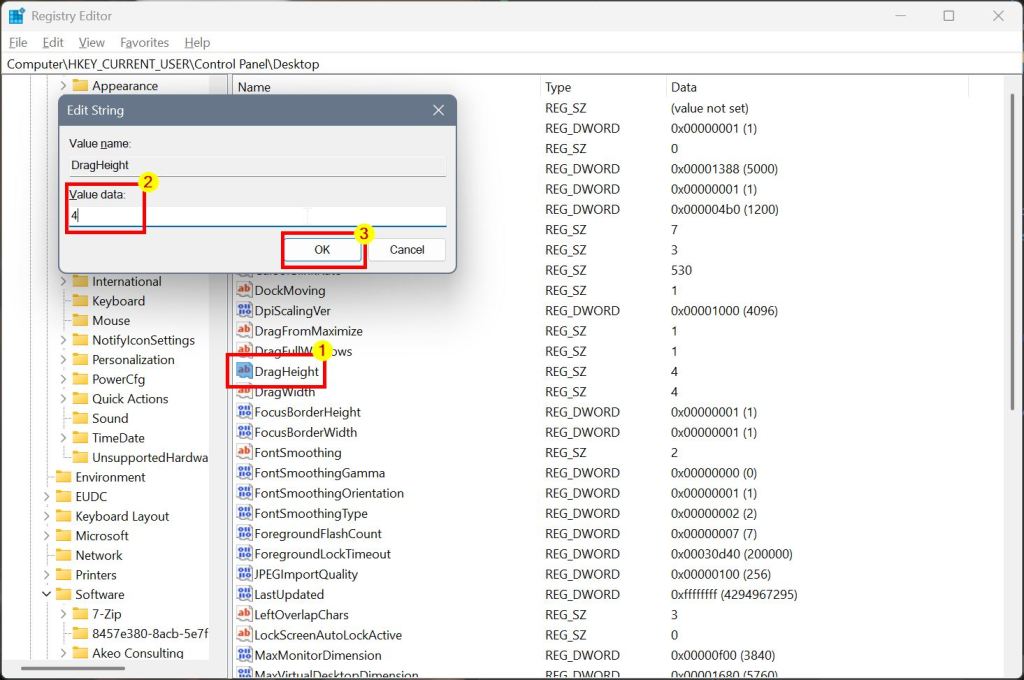
Di sini, Meningkatkan nilai dalam medan”Nilai Data”untuk meningkatkan jarak seret mendatar minimum. Untuk mengurangkan jarak seret, anda perlu mengurangkan nilai . Klik butang” OK “untuk menyimpan perubahan.
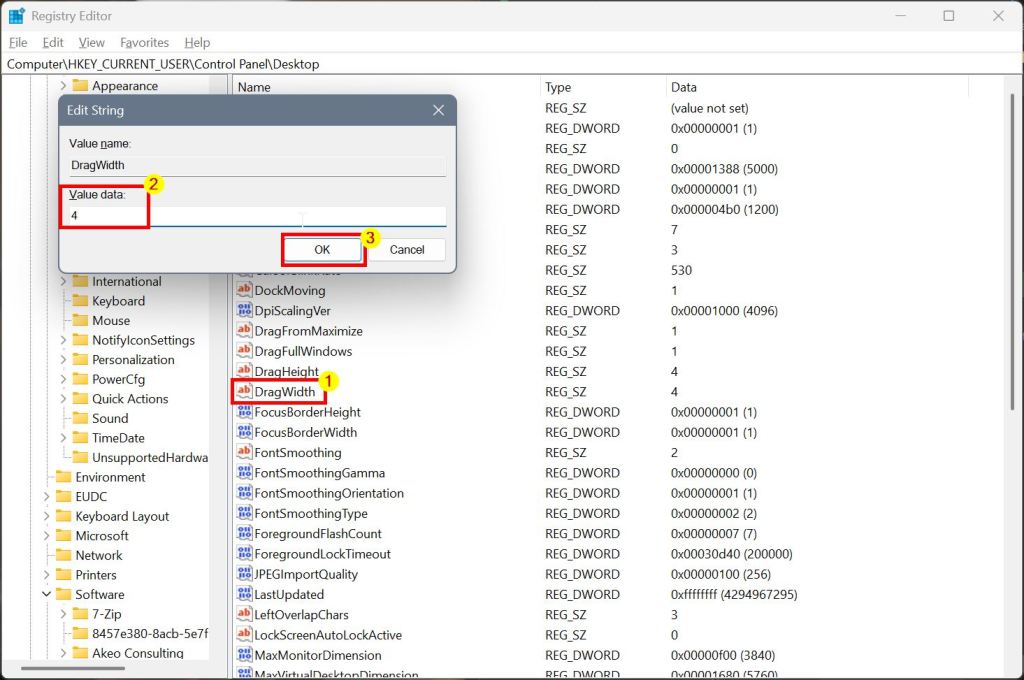 . Dengan itu, anda telah menukar jarak seret di Windows 11 dan Windows 10.
. Dengan itu, anda telah menukar jarak seret di Windows 11 dan Windows 10.
Jika anda mempunyai sebarang pertanyaan atau memerlukan bantuan, komen di bawah. Saya dengan senang hati akan membantu.